إعدادات الشبكة اللاسلكية ويندوز 7. الإعداد اللاسلكي خطوة بخطوة
Igor Ananchenko (سانت بطرسبرغ)
اتصال لاسلكي شبكة الكمبيوتر ربما تستخدم تقنيات مختلفةوبعد على سبيل المثال، يمكن تجهيز جهاز كمبيوتر بمحول يدعم معيار Wi-Fi (802.11g) أو Bluetooth (v.1.2). تتوفر محولات تدعم العديد من المعايير في وقت واحد. اتصالات لاسلكيةوبعد على سبيل المثال، يمكن أن يعمل محول Suncore BlueWifly USB2.0 مع كلا المعيارين.
لماذا هو ضروري
النظر في العديد من المواقف النموذجية حيث يهتم الناس باستخدام الاتصالات اللاسلكية.
أولا، خيار شائع إلى حد ما، عندما يريد الشخص، الذي يحدث في رحلة مع جهاز كمبيوتر محمول، الاتصال بالإنترنت، باستخدام نقطة الوصول اللاسلكية. يمكن أن يكون الاتصال مدفوعا ومجانا. على الصفحة http://wifi.yandex.ru/way.xml؟city\u003d2&mode\u003dList يوفر معلومات حول المطاعم والمقاهي، حيث يمكنك إدخال الإنترنت مجانا، باستخدام وصول لاسلكية واي فاي. في وقت النشر في قائمة 202 مشاركا يقدمون الوصول، وثلاثة عشرات تمنيات أكثر رغبتك في توفير خدمات الوصول اللاسلكي قريبا.
ثانيا، اشترى الشخص نفسه جهاز كمبيوتر آخر - جهاز كمبيوتر محمول أو وحدة المعالجة المركزية مع دعم Wi-Fi (على سبيل المثال، HP iPAQ HX4705، Fujitsu-Siemens Loox 420، ASUS MyPAL A730W، إلخ) - ويبدأ في التفكير في موضوع الشراء محول الانترنت اللاسلكي ولائحتك الخاصة الكمبيوتر الثابتوبعد يتم تجسيد نتائج الكتفين في الشبكة اللاسلكية المنزلية من جهازي كمبيوتري - أنيق، على الرغم من أنه في الواقع نفس اتصال أجهزة الكمبيوتر باستخدام محولين تقليدي (سلكي) وحبل متقاطع. باستخدام الاتصالات اللاسلكية في المنزل يعطي الحرية: الأجهزة غير متصلة - يمكنك إعادة ترتيب الأثاث كما تريد، دون التفكير في أسلاك الكابلات.
بالإضافة إلى واحد، ولكن أيضا اثنين من الخلل في الوزن المضاد.
ناقص أول - محول الكمبيوتر ينبعث من موجات الراديو، وفي شقتك أو أقرب جار يمكن أن يكون جهازا يعمل في نفس نطاق الموجة الراديوية. وفقا للمصنعين، يجب ألا تخلق معدات الإذاعة المنزلية الحديثة تداخلا للأجهزة الأخرى، لكن النظرية هي واحدة، بل ممارسة، وأحيانا أخرى تماما. من هذه المواقف، سيكون الزوج الملتوي المحمي من الفئة الخامسة أكثر موثوقية على الاتصال باثنين من أجهزة الكمبيوتر الخاصة بك في كامل واحد مقارنة بقناة الراديو.
ناقص الثاني. عندما ترتبط بطاقيتين من قبل كابل واحد، للاتصال به من قبل شخص ما لا يمكن للثالث. النوع من الخيال العلمي والرعايا، اختراق سرا في شقتك وتثبيت كبل عشرة أمتار يربط جهازي كمبيوتر، وهو جهاز لإزالة ومعلومات المعلومات، وأنا لا أفكر. لكن ليس من الضروري خصم الخيار الذي تعيش فيه "المواهب الشابة" في مدخل واحد لك، والذين يعتبرون أنفسهم قراصنة شديدة الانحدار. لا تنس أن المسافة التي يمكن بها الصلة المستدامة بين الجهازين ممكنة شبكة Wi-Fiقد يكون أكثر من 100 متر (من الناحية النظرية حتى 300)، والجدران والأبواب على الرغم من تقليل هذه المسافة، ولكن لا تعزز شبكتك اللاسلكية بالكامل من العالم الخارجي.
بالإضافة إلى ذلك، يوجد جهاز مدمج رائع يسمح بدون جهاز كمبيوتر للعثور على شبكات لاسلكية صالحة. بالطبع، يمكن أن تكون الشبكة اللاسلكية وتحتاج إلى حمايتها، لكن بعض الأشرطة تفعل ذلك: لماذا، إذا كنت أعرف فقط عن الشبكة وأستعبها وحدها فقط!؟
وأخيرا، خيار النموذج الثالث - مطلوب ليس من السهل توصيل جهازي كمبيوتر دون أسلاك، ولكن لنشر شبكة لاسلكية كاملة كاملة من عدة أجهزة كمبيوتر. بطبيعة الحال، هذا متغير للمنظمة وليس ل استخدام المنزلي.
نقطة وصول
للنشر شبكة لاسلكية من أجهزة الكمبيوتر الثلاثة والمزيد، ستحتاج إلى جهاز خاص يسمى نقطة الوصول. سأدعو عدة طوابع هذه الأجهزة. على سبيل المثال، تم تصميم نقطة الوصول Bluetooth في Bluetooth-to Lan D-Link DBT-900AP \u200b\u200bلتوسيع الخدمات. شبكه محليه على ال أجهزة بلوتوث، مثل أجهزة الكمبيوتر المحمول و PDA. يسمح الجهاز للمستخدمين اللاسلكي بالهاتف المحمول بالاتصال بالشبكة المحلية والإنترنت باستخدام أجهزة دعم Bluetooth. تكلفة الجهاز حوالي 2 ألف روبل. نقطة الوصول ZYXEL G-3000 - للنقاط الساخنة للمشغل وشبكات الشركات اللاسلكية. يحتوي الجهاز على هوائيات قابلة للإزالة مع مكاسب من DBI 2، وتسمح بموقع الجدار ويمكن تشغيله بواسطة كابل البيانات (POE).
الاختلافات الرئيسية G-3000 - القدرة على العمل على نطاقات التردد غير المتبادلة 802.11g (مع إصدار بطاقة بطاقات الكمبيوتر 802.11A ستكون ممكنة في وقت واحد في 802.11A و 802.11g العصابات)، والقدرة على استخدامها في موزعة الشبكات اللاسلكية (WDS) وحضور دائرة نصف قطرها المدمجة المدمجة --Server. بطبيعة الحال، هكذا فرص واسعة سيكلف مالك المصاريف - تكلفة الجهاز حوالي 12 ألف روبل.
والجهاز الأخير في هذا الصف هو جهاز توجيه D-Link DI-524 يكلف حوالي 2 ألف روبل. وفقا للشركة المصنعة، يعد الجهاز حلا مثاليا للشبكات المنزلية ومكتب صغير. يجمع جهاز التوجيه بين التكنولوجيا عالية السرعة انتقال لاسلكي معلومات 802.11g ووظائف جدار الحماية المتقدمة، وتوفير اتصال واسع النطاق العريض على الإنترنت لمجموعة عمل صغيرة. الحل المثالي لأولئك الذين يبحثون عن جهاز لحماية الشبكة وتصفية محتويات حزم البيانات.
اختيار وتركيب المحول
كما ذكرنا بالفعل، يمكن استخدام محولات مع مراعاة تلك المعايير أو غيرها من المعايير لتنظيم اتصال لاسلكي. لا أوصي بشراء المحولات التي تدعم بلوتوث فقط دون حجج جيدة. تتم زيادة ميزة معايير 802.11g لعائلة Wi-Fi استقرار الاتصالات تحت ظروف انتشار إشارة متعددة المسيرات بسبب تعديل OFDM (قنوات ختم قناة التردد المتعامدة). تعمل الأجهزة التي تدعم مواصفات 802.11G بسرعة تصنيفا من 54 ميغابت في الثانية في نطاق 2.4 جيجا هرتز، أي بشكل نظريا أسرع تقريبا 5 مرات من الأجهزة 802.11b باستخدام نفس النطاق، ولكن تعديل DSSS.
ما هو المحول اللاسلكي لشراء؟ في المتجر، يمكنك العثور على ثلاثة أنواع من الأجهزة التي تختلف في طريقة الاتصال بجهاز كمبيوتر.
أولا، إنه محولات أجهزة الكمبيوتر المحمولة فقط، أي الأجهزة الموجودة في عنوانها PCMCIA. على سبيل المثال، Wi-Fi ASUS WL-100G ديلوكس PCMCIA، 802.11G أو Wi-Fi D-Link DWL-AB650 PCMCIA. تجدر الإشارة إلى أنه ليس كل جهاز كمبيوتر محمول مجهز بفتحة PCMCIA، وتم تجهيز بعض نماذج الميزانية بمنافذ USB فقط (على سبيل المثال، كمبيوتر محمول ستيلو 1515).
ثانيا، هناك محولات، "شحذ" فقط لأجهزة الكمبيوتر الثابتة، وهي، تحت اللوحات الأم لأجهزة الكمبيوتر، والتي توجد بها فتحة PCI. على سبيل المثال، خريطة D-Link DWL-G510 LAN PCI اللاسلكية أو Wi-Fi Edimax EW-7105PC + PCMCIA 22M محول لاسلكي. تتمثل مزايا المجموعات الوظيفتين المسماة من الأجهزة في وضع البطاقات داخل الكمبيوتر ولا تشغلها مكان إضافيوبعد مدمجة كمزلا إضافيا، لا توجد براعة - ناقص.
الإصدار الثالث من المحولات - الأجهزة المتصلة بمنفذ USB، وهو الأمر الواقع هناك على حد سواء على كمبيوتر ثابت ثابت وعلى كمبيوتر محمول. كمثال، سأسمح محول Wi-Fi ASUS WL-167G محول USB 802.11G USB و Wi-Fi WINC-0301USB. الايجابيات - العالمية والقدرة على إعادة توصيل الجهاز بسرعة من كمبيوتر إلى آخر (لا حاجة لفتح القضية، كما هو الحال في الإصدار باستخدام PCI). الحد الأقصى هو خارجي، وبالتالي يحدث، إلى جانب "القرن الخارجي"، والخروج من الكمبيوتر المحمول، لديه عادة من التشبث بشيء وينبثق من منفذ USB في أكثر اللحظات غير المنفصلة. وواحدة أخرى ناقص، والتي لا ترتبط بشكل أساسي بالتكنولوجيا، ولكن ربما تكون موجودة في جميع محولات USB. تم تجهيز هذه الأجهزة بجسم هوائي مدمج في السكن. في حد ذاته، ليس سيئا، ولكن في بعض الأحيان في منطقة حفل استقبال لاهاقي، أريد توصيل الهوائي الخارجي (على سبيل المثال، المستوى واحد WAN-2085 8.5DBI بقيمة حوالي 2 ألف روبل أو مستوى واحد WAN-1160 6 / 8DBI لمدة 600 روبل). أريد، نعم لا يمكن، لأن الرافعات للاتصال الهوائي الخارجي ليس!
في اتصال المحول بالكمبيوتر، لا يوجد شيء معقد - يجب أن ننظر بعناية إلى الموصل وإدراج البطاقة، وليس السماح بالانحراف. قبل ذلك، تأكد من قراءة التعليمات، نظرا لبعض البطاقات يجب تثبيت برنامج التشغيل قبل توصيل الجهاز، والبعض الآخر يسمح للسائق بتثبيت كليهما قبل وبعد تثبيت المحول. إذا تم تثبيت بطاقة PCI، فيجب إيقاف تشغيل الكمبيوتر قبل التثبيت. ل اتصال USB، مثل PCMCIA، في معظم الحالات، لا يلزم إيقاف تشغيل الكمبيوتر.
اتصال شبكة Wi-Fi
يتعلق الأمر بحقيقة أن برنامج تشغيل الجهاز مثبتا، والمحول نفسه متصل ويعمل، ويتم تشغيل الكمبيوتر تشغيل نظام تشغيل Windows XP واسع النطاق. الحالة النموذجية - في منطقة الإعلام (المنطقة على شريط المهام إلى يمين أزرار المهام، فإنها تعرض، على سبيل المثال، الوقت الحالي) ظهرت في أيقونة الصليب الأحمر اتصال لاسلكي إلى الشبكة (الكمبيوتر وأقواس موجة الراديو SPARING). لماذا عبرت، من الواضح: أن الاتصال لم يتم تأسيسه بعد.
نحن نتصرف بدقة وفقا للتعليمات (سأذكرك أنه يمكنك الحصول على المساعدة في أي وقت عن طريق الضغط على المفتاح F1 واختيار القسم المناسب). لذلك، للاتصال بشبكة لاسلكية متاحة، انقر بزر الماوس الأيمن على أيقونة اتصال الشبكة في منطقة الإعلام وحدد عرض الشبكات اللاسلكية المتوفرة. في علامة التبويب "الاتصال إلى شبكة الشبكة اللاسلكية"، في علامة التبويب "الشبكات المتاحة"، انقر فوق الشبكة اللاسلكية التي تريد الاتصال بها. إذا كانت الخصوصية المكافئة السلكية (WEP) تتطلب مفتاح شبكة، فقم بأحد الإجراءات التالية.
إذا تم الحصول على مفتاح هذه الشبكة تلقائيا (على سبيل المثال، فهو مترابطة في محول الشبكة اللاسلكية الصادرة عن مسؤول الشبكة)، اترك حقل مفتاح الشبكة فارغا.
إذا لم يتم توفير المفتاح تلقائيا، فأدخله في حقل مفتاح الشبكة.
انقر فوق زر الاتصال. لتكوين معلمات إضافية للاتصال بشبكة لاسلكية، وكذلك إذا كان لديك أي صعوبات عند الاتصال بالشبكة المحددة، انقر فوق الزر "خيارات متقدمة" وتكوين المعلمات في علامة التبويب الشبكات اللاسلكية. لاحظ أنه لتغيير المعلمات في علامة التبويب هذه، يجب أن تكون عضوا في مجموعة المسؤولين المحليين ولديه محول شبكة لاسلكية يدعم تكوين الصفري اللاسلكي. ومع ذلك، بشكل افتراضي، يكون حساب مستخدم الكمبيوتر المحمول في هذه المجموعة ويرتبطا إذا لم يتم تغيير الإعدادات على وجه التحديد. معظم محولات الشبكة الحديثة تدعم هذه الخدمة.
في فتح شبكات Wi-Fi الوصول المجاني، المفتاح غير مطلوب. إذا كنت تسافر كثيرا مع جهاز كمبيوتر محمول ولا ترغب في إجراء اختيار شبكة في كل مرة، يمكنك تحقيق ذلك حتى يتم تثبيت الاتصال على الفور إذا كانت الشبكة متوفرة داخل المحول. تسلسل الإجراءات يعطي تعليمات موجزة C بعنوان "لتثبيت الإعداد التلقائي الشبكة اللاسلكية، تحتاج ":
1. افتح النافذة اتصالات الشبكة.
2. انقر بزر الماوس الأيمن فوق رمز اتصال الشبكة اللاسلكي، حدد أمر الخصائص.
3. في علامة التبويب الشبكات اللاسلكية، نقوم بإجراء واحدة مما يلي.
- لتمكين تكوين الشبكة اللاسلكية التلقائية، تحقق من مربع الاختيار الاستخدام لتكوين الشبكة اللاسلكية.
- لتعطيل التكوين التلقائي للشبكة اللاسلكية، قم بإزالة مربع الاختيار استخدام لتكوين الشبكة اللاسلكية.
4. للاتصال بالشبكة اللاسلكية الحالية، نقوم بإجراء واحدة مما يلي.
نقطة الوصول (البنية التحتية)
للاتصال بنقطة وصول شبكة موجودة، حدد شبكة اسم الشبكة في علامة التبويب وانقر فوق الزر "تكوين". في قسم الخصائص اللاسلكية، حدد إعدادات مفتاح الشبكة اللاسلكية (WEP، PRICALY INTACY المكافئ). إذا لم يتم استخدام اسم بث الشبكة، فلن يتم عرض اسم الشبكة في علامة التبويب الشبكات المتاحة. إذا لم يتم عرض اسم نقطة الوصول على علامة التبويب الشبكة المتوفرة، ولكن من المعروف فقط أنه متوفر، للاتصال، انقر فوق علامة التبويب "إضافة تفضيلات الزر". في نافذة خصائص الشبكة اللاسلكية، حدد اسم الشبكة (معرف تعيين الخدمة)، وإذا لزم الأمر، إعدادات المفاتيح اللاسلكية.
شبكة واحدة
للاتصال بشبكة نظير إلى نظير، حدد اسمها في علامة التبويب الشبكة المتوفرة وانقر فوق الزر "تكوين". في قسم خصائص الشبكة اللاسلكية، حدد إعدادات مفتاح الشبكة اللاسلكية (WEP أو الخصوصية المكافئة السلكية) أو، إذا تم توفيرها تلقائيا (على سبيل المثال، المخزنة في محول شبكة لاسلكية صادرة عن المسؤول)، حدد المربع هو المفتاح تلقائيا قدمت.
إذا كنت بحاجة إلى الاتصال بشبكة نظير إلى نظير، وفي إطار دائرة نصف قطرها للمحول، فهناك كل من شبكات وشبكات نظير إلى نظير مع نقطة وصول (البنية التحتية)، يجب عليك النقر فوق الزر لإضافة بالإضافة إلى ذلك شبكة الكمبيوتر فقط. لتغيير ترتيب الشبكات التي يتم بها تنفيذ الاتصال، في علامة التبويب تفضيلات، انقر على اسم الشبكة اللاسلكية التي تتحرك إلى موضع آخر في القائمة، ثم اضغط على الزر لأعلى أو لأسفل.
الشبكة اللاسلكية من جهازي كمبيوتر
آمل أن تستخدم التعليمات المقدمة من التعليمات، يمكنك توصيل جهاز الكمبيوتر الخاص بك بسهولة بالشبكة اللاسلكية Wi-Fi المتاحة. في قائمة الانتظار، تعليم موجز آخر لرغبته في إنشاء شبكة لاسلكية محلية الصنع من جهازي كمبيوتر.
من خلال تقديم هذا الخيار، خرجت من وضع الأسرة المشتركة. يعمل الشخص باستمرار على الكمبيوتر الثابت الرئيسي، من الممكن أن يكون لي باستمرار، متصل بالإنترنت ل ADSL. في بعض الأحيان أريد أن أكون في المطبخ، ليس فقط للنظر في كيفية الاستعداد للعشاء، ولكن أيضا لقلب صفحة الشبكة. أو العمل مع جهاز كمبيوتر، وضع على الأريكة. من الواضح أنك لن تأخذ جهاز كمبيوتر كبير معك، وسيقدم الكمبيوتر المحمول الراحة المطلوبة. وبالتالي، يجب أن تكون قادرا على العمل على جهاز كمبيوتر محمول مع كل ما هو على جهاز كمبيوتر ثابت.
في الممارسة العملية، يتم تحقيقها ابتدائية. أولا، يتم تثبيت قناة الاتصالات اللاسلكية بين جهازي كمبيوتر، ثم يتم تشغيل برنامج يسمى المحطة الطرفية على الكمبيوتر المحمول. يمكنك تنزيل البرنامج على http://aiv.spb.ru/ufiles/terminal.zip، وقراءة التفاصيل حول الإعدادات والاستخدام - على http://aiv.spb.ru/47.htm. في البرنامج، يمكنك تحديد أن الصوت مع حاسب يستخدم عن بعد سيتم نقلك إلى أنك ستكون متاحة للمنافذ المسرحية والطابعات والأجهزة القرص من الكمبيوتر البعيد الذي تتصل به.
على الكمبيوتر، أنت متصل، تحتاج إلى إجراء الإعدادات التالية. حرك مؤشر الماوس إلى جهاز الكمبيوتر الخاص بي Pictto-Gram ونقر بزر الماوس الأيمن. في القائمة التي تفتح، حدد خصائص. تفتح نافذة خصائص النظام. في هذه النافذة، حدد علامة التبويب الجلسات المحذوفة وتعيين مربع الاختيار السماح. الوصول عن بعد لهذا الكمبيوتر. يمكنك العمل أو تحت تسجيل الدخول المستمر (الذي تعمل عليه على جهاز كمبيوتر ثابت)، أو جعل خاص. ولكن في أي حال، يجب عليك تعيين كلمة المرور - بدء التشغيل\u003e الإعدادات\u003e لوحة التحكم\u003e حسابات المستخدمين. للدخول المحدد، حدد إنشاء كلمة المرور
بعد إنشاء الاتصال، لا يوجد فرق أساسي، إنه سلكي أو لاسلكي. يمكن تثبيت إعدادات الاتصال اللاسلكي لذلك. سنقوم بتعيينه، على سبيل المثال، عنوان IP لجهاز كمبيوتر ثابت 192.168.1.1، ولاحكم كمبيوتر محمول 192.168.1.2. يجب أن يكون قناع الشبكة هو نفسه، على سبيل المثال، 255.255.255.0. نذهب إلى مجلد اتصالات الشبكة وانقر مرتين على الصورة في اتصال الشبكة اللاسلكية للصورة. اضغط على الزر "خصائص". مرتين انقر على بروتوكول الإنترنت النقش (TCP / IP) وفي النافذة التي يتم فتحها، أدخل عنوان IP وقناع الشبكة الفرعية. ثم انتقل إلى علامة التبويب الشبكات اللاسلكية. نحذف جميع الشبكات من القائمة إذا كانت كذلك، وانقر فوق الزر "إضافة". حدد اسم الشبكة (SSID): 0. المصادقة: مفصل. تشفير البيانات: WEP. مفتاح الشبكة: 12345. وضعنا علامة في نافذة هذا الاتصال المباشر لجهاز الكمبيوتر، لا يتم استخدام نقاط الوصول. في علامة التبويب اتصال، قم بتعيين خانة الاختيار في الاتصال، إذا كانت الشبكة داخل دائرة نصف قطرها الإجراء.
بعد إجراء التثبيت على جهازي كمبيوتر، يتم تثبيت الاتصال، ويختفي الصليب الأحمر من الأيقونة اللاسلكية - يمكنك المتابعة للعمل! طول المفتاح هو 5 أو 13 حرفا، ولا يحدد المفتاح 12345 بالضرورة أي طول مسمى آخر، ولكن يجب أن يكون هو نفسه على كل من أجهزة الكمبيوتر.
شبكة لاسلكية مع نقطة الوصول
كما تتذكر، يتم استخدام جهاز يسمى نقطة الوصول عند الحاجة إلى إنشاء شبكة من ثلاثة أجهزة كمبيوتر أو أكثر متصلة عبر اتصال لاسلكي. لاحظ أنه بالمعنى العام، دون إيضاحات، غالبا ما تتم الإشارة إلى نقطة الوصول كجهاز الوصول نفسه (على سبيل المثال، Zyxel G-560 EE) وجهاز توجيه لاسلكي (على سبيل المثال، ASUS WL-500G 802.11g).
جهاز التوجيه، كقاعدة عامة، أغلى من نقطة الوصول، ولكن بالإضافة إلى التوجيه يدعم عادة وظائف اضافيه، مثل خادم DHCP، مشاركة IP، جدار الحماية، VPN وغيرها. عادة ما يتم تكوين جهاز يتيح لك تنظيم الوصول اللاسلكي للعديد من أجهزة الكمبيوتر، باستخدام متصفح. وهي متصلة باستخدام كبل إلى محول شبكة الكمبيوتر التقليدي.
يجب أن تحتوي نقطة الوصول منفذا واحدا على الأقل لتوصيل كابل مع مركز آخر أو جهاز توجيه أو محول شبكة الكمبيوتر أو جهاز مشابه مختلف. نقطة الوصول هي المسؤولة عن ضمان إرسال المعلومات من الشبكة اللاسلكية إلى الشبكة المعتادة والعكس صحيح. يحتوي الجهاز نفسه، كقاعدة عامة، عنوان IP 192.168.0.1 بشكل افتراضي، وهو ضروري للتحرير في المتصفح (http://192.168.0.1) لتحديد مسؤول المستخدم وكلمة مرور فارغة. بشكل طبيعي، في عملية التحرير، يمكنك تثبيت IP آخر، كلمة المرور (ربما عدة، على سبيل المثال، كلمة مرور قراءة واحدة - عرض إحصائيات عمل الجهاز - والآخر لتحرير الإعدادات).
على كل جهاز، كقاعدة عامة، يوجد زر إعادة الضبط خاص لجميع الإعدادات بحيث يمكنك العودة إلى الإعدادات الافتراضية، إذا، على سبيل المثال، نسيت كلمة المرور الخاصة بك. لم يتم تكوين الجهاز أكثر تعقيدا من محول لاسلكي منتظم. من الصعب تكوين أجهزة التوجيه اللاسلكية المتقدمة مع جدار الحماية، نظرا لأنه من الضروري تكوين القواعد بشكل صحيح (الذي الحزم وأين تخطي أو لا تفوت، وما إلى ذلك)، ولكن يتم حل كل شيء إذا كنت تقرأ التعليمات بعناية.
مجلس سلامة عملي صغير. تتيح لك معظم نقاط الوصول تعيين الإعدادات التي تخفي SSID (اسم الشبكة). إذا SSID غير معروف، فمن المستحيل الاتصال بالشبكة. بمعنى آخر، يجب ألا تبث معلومات حول SSID للعالم الخارجي، إذا كنت تعرف المستخدمين الخاص بك، فما هي هذه الشبكة، والأشخاص من الجانب يعرفون عن ذلك فقط لا تحتاج فقط. بالطبع، لا يلغي هذا المجلس جميع التدابير الأخرى الرامية إلى حماية الشبكة، بما في ذلك التشفير. في الممارسة العملية، يجب ضمان حل وسط بين متطلبات السلامة وراحة المستخدمين. بطبيعة الحال، بالنسبة إلى نقطة وصول الجمهور، فإن متطلبات السلامة أكثر ليونة من نقطة وصول شبكة مغلقة من كائن متواضع.
رسم رسم
في الختام، بضع كلمات حول كيفية العثور على شبكات Wi-Fi. من ناحية، فإن عدد الشبكات العامة المتوفرة رسميا صغيرة، ولكن من ناحية أخرى، سعر معقول الأجهزة لتنظيم نقطة وصول، في الواقع الشبكات اللاسلكية ليست قليلة جدا. ينظم الكثيرون نقطة وصول فقط للتأثير على الضيوف، وأحيانا تأتي مع أجهزة الكمبيوتر المحمولة. إذا لم تقم بتعيين الإعدادات الافتراضية وتحديدها على وجه التحديد، فسيتم توفير الوصول إلى الشبكة تلقائيا. لماذا فكر في الإعدادات، إذا كان كل شيء يعمل؟ في الواقع، يعمل بشكل جيد. طالما فائدة في الشبكة لا تظهر مصلحة شخص آخر!
كان هناك رأي مفاده أنه إذا صنعت شبكتك اللاسلكية وتعيش بهدوء، دون إعلان واسع، فأنت لا تعرف أبدا أشخاصا آخرين عنها. يبدو أنه منطقي للغاية، لكن المنطق الأسري لا يتماشى دائما مع التقدم العلمي.
ستكون المشي حول المدينة مع جهاز كمبيوتر محمول مكشف عنها ويبحث عن الشبكات غريبة، وبشكل عام، ليس من اللائق بشكل خاص. ومع ذلك، يظهر محول TEMDNET TEW-429UB 54Mbps USB 2.0 مع كاشف Wi-Fi في المتاجر. من الاسم، من الواضح أن هذا الجهاز يمكن استخدامه كمحول لاسلكي منتظم، ولكن ليس فقط. وظيفة الجهاز الثاني هي تعريف شبكة Wi-Fi. أبعاد الجهاز 95 × 28 × 15 ملم، ووزن 30 غرام، والسعر هو فقط حوالي 80 دولارا. يبدو وكأنه مشغل فلاش، فقط على لوحة الكريستال السائل لا يتم عرض أسماء الأغاني، ولكن معلومات حول اسم الشبكة الموجودة ومستوى الإشارة والحماية، إذا كان هناك. يمكنك أن تأخذ جهازا معك للنزهة، ومعرفة أماكن مثيرة للاهتمام، والتي تتم زيارتها بعد ذلك بواسطة كمبيوتر محمول. بعد هذه الحملات وينبثق المعلومات السرية من المنافسين. هناك لطيف قليلا حتى لو لم تكن المعلومات سرقت، ولكن ببساطة امتص على نفقاتك بضعة ملايين من العناوين باستخدام اتصالك بالإنترنت. يرجى ملاحظة أنه بينما تقرأ مكالماتي باليقظة، اشتر الكثير من ذلك بشكل عاجل أنه غير مكلف نسبيا، ولكن جهاز مفيد للغاية في المزرعة.
ومع ذلك، وبالنسبة للمسؤولين، يتم إلقاء الجهاز أيضا، لأنه يتيح لك معرفة مدى امتداد شبكتك اللاسلكية، وإذا كانت منطقة التغطية كبيرة جدا (على سبيل المثال، مكتب الجار وأغطي مكتب الجار)، ثم يجب تخفيض طاقة الإشارة (إحدى إعدادات نقطة الوصول).
آمل أن تكون هذه القصة مفيدة لك في الخطة النظرية والعملية، مما يسمح لك بإنشاء شبكتك اللاسلكية الخاصة بك بأقل من الجهود.
يستخدم العديد من مستخدمي أجهزة الكمبيوتر المحمولة والاتصالات على حقيقة أن المطارات والمراكز التجارية والفنادق والجامعات أو المكتبات والمقاهي أو المطاعم توفر القدرة على استخدام الإنترنت اللاسلكي. إنه مناسب جدا، لأنه يسمح لك بالبقاء باستمرار أكثر أو أقل على اتصال، أثناء التنقل في المدينة أو بالمبنى. في الوقت نفسه، تكون سرعة قناة الاتصالات مرتفعة، والإشارة مستقرة، لكنك لا تحتاج إلى الاتصال بأي أسلاك. يمكن الحصول على "المحمول" الوصول إلى الإنترنت في المنزل، إذا قمت بإعداد انترنت لاسلكي عبر شبكة Wi-Fi.
تم تصميم تكنولوجيا Wi-Fi لمعدات LAN اللاسلكية اللاسلكية. حدث اسمها كتخفيض من الإخلاص اللاسلكي باللغة الإنجليزية، مما يعني "الدقة اللاسلكية"، عن طريق القياس مع معيار Hi-Fi (دقة عالية - "دقة عالية") لمعدات إعادة إنتاج الصوت.

[B] Wi-Fi مملوكة من قبل المطور - اتحاد Alliance Wi-Fi
تعتمد Wi-Fi على معايير IEEE 802.11 الدولية، وتسمح آخر الإصدارات المعتمدة منها، والتي تسمى IEEE 802.11N، زيادة في معدل نقل البيانات إلى 480 ميغابت في الثانية، المقدمة الاستخدام المتزامن الأجهزة المتوافقةوبعد عند بناء شبكة لاسلكية منزلية، يستحق اختيار المعدات التي تدعم معيار واحد حتى لا تواجه موقفا عندما تكون الأجهزة ببساطة "لا ترى بعضها البعض. إنشاء آلية حماية لشبكة غير متجانسة، نحصل في النهاية على شبكة تعمل فيها جميع الأجهزة بسرعة أقل بكثير مما لو كانت جميعها مجهزة بمحولات حتى مع وجود معيار سابق.
يحدث نقل المعلومات مع موجات الراديو المنبعث من المصدر في نطاق التردد المقابل لمعيار IEEE 802.11. يتم الاتصال من خلال النقاط اللاسلكية وصول. يطلق على مساحة الشبكة حول نقطة وصول واحدة "بقعة ساخنة" أو "بقعة ساخنة" (من اللغة الإنجليزية الساخنة). الحد الأدنى لتكوين شبكة Wi-Fi هو نقطة وصول واحدة بالإضافة إلى عميل واحد.
[ب] معدات للشبكة
لإعداد الإنترنت اللاسلكي في المنزل داخل شقة عادية، ستحتاج إلى نقطة وصول واحدة على الأقل. قد يكون ذلك كافيا للشقق المجاورة، وحتى إلى منزل قريب، لأن مجموعة الشبكة في الداخل هي 45 م، وفي الشارع - كل 450 م. نقطة الوصول ليست أكثر من مركز شبكة.

[B] يتيح لك مجموعة متنوعة من نماذج الإخراج تحديد نقطة وصول تلبي جميع رغبات المستخدمين.
بالإضافة إلى ذلك، قد تكون نقطة الوصول جهاز توجيه لاسلكي مدمج - يستخدم هذا الجهاز أيضا على نطاق واسع عند بناء الشبكات اللاسلكية. يعمل جهاز التوجيه (راوتر) على حدود شبكتين - داخلي وخارجي. تتصل الشبكة المحلية بالمنفذ الداخلي LAN، والإنترنت إلى الخارج ميناء وان.وبعد المنافذ الداخلية عادة ما تكون عدة، يتم دمجها في التبديل. يتم توصيل كبل إيثرنت أو مودم ADSL بالمنفذ الخارجي. يحتوي جهاز التوجيه اللاسلكي على القدرة على الاتصال على إشارة راديو أجهزة لاسلكيةوسيكون لهم، إلى جانب متصلين بمنفذ LAN، الوصول إلى الشبكة الخارجية.
معظم أجهزة التوجيه الحديثة المقصودة للمكاتب الصغيرة والاستخدام المنزلي لديها جدران جدران جدراني مدمجة تتيح لك حماية الشبكة الداخلية من الوصول غير المصرح به من الخارج.
اختر، على أساس أي من الجهازين - نقطة الوصول أو جهاز التوجيه اللاسلكي - خطة الشبكة الخاصة بك، فمن الضروري اعتمادا على وجهتها المستقبلية.
[ب] بناء الشبكة
من أجل بناء شبكة منزلية لاسلكية باستخدام تقنية Wi-Fi، يمكنك الذهاب بطريقتين. الأول يسمى الإعلان المخصص. يتم استخدامه لتوصيل مجموعات متعددة من أجهزة الكمبيوتر مع محولات الشبكة اللاسلكية في شبكات منفصلة. لهذا الوضع، فإن وجود نقطة وصول غير مطلوب. إذا لم يكن أحد أجهزة الكمبيوتر محول لاسلكي، فهو متصل بنقطة الوصول. هذا الوضع مناسب إذا كنت بحاجة إلى الجمع بين العديد من الأجهزة الموجودة عن كثب في شبكة محلية واحدة. ولكن لن يكون من الممكن إدخال الإنترنت في هذا الوضع.
الطريقة الثانية تسمى البنية التحتية (البنية التحتية). من المناسب في الأمر عندما يكون الوصول إلى الإنترنت ضروريا. هناك نوعان من هذه الشبكة: Basic (BSS) ومتقدمة (ESS). في الوضع الأساسي، ترتبط جميع الأجهزة بنقطة وصول واحدة، كما أنه بمثابة جسر شبكة بين الكابلات والمناطق اللاسلكية للشبكة وهي قناة للوصول إلى الشبكة الخارجية. في الوضع الموسع، تشارك عدة نقاط وصول مشتركة بين بعضها البعض أو استخدام إشارة راديو أو بواسطة اتصالات الكابلات. تحتوي كل نقطة وصول على شبكتها الخاصة، ويمكنها نقل كل حركة مرور زائدة أخرى. تم تكوين كل كمبيوتر لإدخال الإنترنت عبر الشبكة المحلية.
هناك طريقة أخرى يتم فيها الوصول إلى الإنترنت باستخدام تقنية DSL، عبر اتصال إيثرنت أو باستخدام مودم الكابل. في هذه الحالة، بطبيعة الحال، تحتاج إلى تحديد جهاز توجيه لاسلكي.
[B] إعداد الشبكة
من أجل الحصول على شبكة محلية الوصول إلى الإنترنت، تحتاج إلى تكوين كل كمبيوتر ومعدات لاسلكية محددة. يجب أن تحتوي جميع الأجهزة على عنوان IP واحد، ويجب إدخالها في إعدادات الشبكة على كل منها.
يحتوي كل جهاز شبكة، بما في ذلك نقطة الوصول وجهاز التوجيه اللاسلكي، إعدادات المصنع لعنوان IP. يتم تقديم هذه الإعدادات وكلمة المرور لإجراء تغييرات على الجهاز في دليل المستخدم.
ثم تحتاج إلى توصيل نقطة الوصول أو جهاز التوجيه إلى جهاز تحكم إيثرنت. إذا تم استخدام جهاز التوجيه اللاسلكي بدلا من نقطة الوصول، فيجب توصيل الكمبيوتر بمنفذ LAN الخاص به.
افترض أنه بشكل افتراضي تم تكوين نقطة الوصول إلى عنوان IP 192.168.1.254. تحتاج إلى تغيير عنوان IP للكمبيوتر المتصل إلى العنوان من نفس الشبكة الفرعية، على سبيل المثال 192.168.1.100. للقيام بذلك، انقر فوق زر الماوس الأيمن على أيقونة "محيط الشبكة" على سطح المكتب وحدد قائمة "الخصائص" - سيتم فتح نافذة "اتصالات الشبكة". يحتاج إلى تحديد عنصر "الشبكة المحلية" ومرة \u200b\u200bأخرى "خصائص". تفتح نافذة "خصائص اتصال الشبكة"، حيث تريد تكوين محول الشبكة.
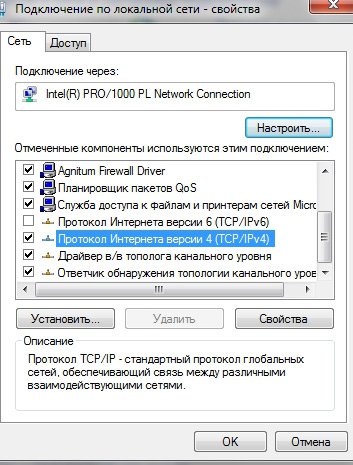
[B] في نافذة "خصائص اتصال الشبكة"، تحتاج إلى تحديد "بروتوكول الإنترنت (TCP / IP)"
من خلال تحديد عنصر "بروتوكول الإنترنت (TCP / IP)"، تحتاج إلى النقر فوق الزر "الخصائص". في النافذة التي تفتح، من الضروري وضع علامة على النقطة "استخدام عنوان IP التالي" ويدخل بلطف عناوين IP الجديدة وأقنعة الشبكة. في هذا المثال ستكون هذه 192.168.1.100 و 255.255.255.0 على التوالي.
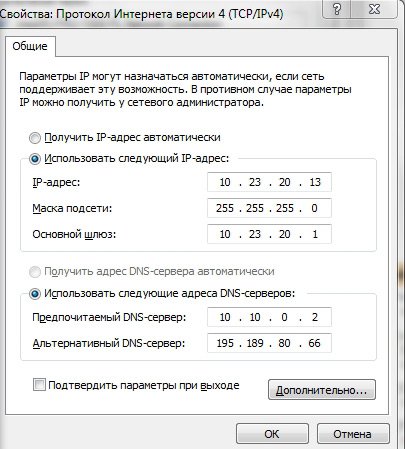
[B] في هذه النافذة، يجب عليك تغيير إعدادات عنوان IP للكمبيوتر
عن طريق تحديد كمبيوتر جديد ثابت عنوان IPيجب أن تذهب إلى إعدادات نقطة الوصول أو جهاز التوجيه اللاسلكي. أدخل عنوان IP للمصنع إلى شريط العناوين (192.168.1.254) إلى شريط العناوين (192.168.1.254). سيتم فتح إعدادات نقطة الوصول أو جهاز التوجيه (إذا طلب من النظام إدخال اسم المستخدم وكلمة المرور الموجودة في التعليمات، فقم بذلك). إذا كنت بحاجة إلى إجراء تغييرات على عنوان IP لنقطة الوصول، فبعد ذلك، سيتعين عليك تعيين عنوان IP الجديد ومحول شبكة جديد على جهاز الكمبيوتر الخاص بك، وإلا فإنه سيكون من المستحيل الحفاظ على التواصل مع نقطة.
في مربع الحوار إعدادات نقطة الوصول (جهاز التوجيه)، يجب عليك أيضا تحديد المعايير التي تنوي استخدامها في الشبكة اللاسلكية التي تم إنشاؤها. إذا كانت الشبكة تحتوي على أجهزة تدعم بروتوكولات مختلفة، فحدد هذا (على سبيل المثال: 802.11b / g). عند اختيار قنوات التردد، من المنطقي تحديد عنصر اختيار تلقائي. في إعدادات المعدات، يجب عليك أيضا أن تعكس المعرف الفريد للشبكة اللاسلكية SSID المستقبلية. يجب أن يكون هو نفسه لنقطة الوصول ولكل شبكة عميل. إن سرعة الاتصال التي تم إنشاؤها يدويا من الأفضل عدم الاختيار، وكذلك تكليفه بالأتمتة.
[ب] إعداد أجهزة كمبيوتر الشبكة
بعد إعداد نقطة الوصول، قم بتكوين كافة أجهزة الكمبيوتر على الشبكة. للقيام بذلك، تحتاج إلى إنشاء اتصال لاسلكي على كل منها، بعد معالج إعدادات المحول اللاسلكي. انها بسيطة جدا و الطريق العالميوبعد انقر بزر الماوس الأيمن فوق أيقونة "دائرة الشبكة" وحدد "خصائص". في قائمة "اتصالات الشبكة" التي يتم فتحها، انقر فوق "الاتصالات اللاسلكية" وانقر فوق "خصائص". يفتح "خصائص اتصال الشبكة اللاسلكية". في هذه النافذة، تحتاج إلى تحديد علامة التبويب "الشبكة اللاسلكية" وانقر فوق الزر "إضافة". في "خصائص مربع الحوار" الاتصال اللاسلكي "، يجب عليك إدخال SSID. العناصر المتبقية لا تحتاج للمس.
بعد إكمال إعداد محول لاسلكي، يقوم بتثبيت الاتصال باستخدام نقطة الوصول أو جهاز التوجيه اللاسلكي.
بعد ذلك، يمكنك إنشاء قرص منطقي أو مجلد مشترك بموارد مشتركة يمكن الوصول إليها جميع مستخدمي الشبكة. للقيام بذلك، في كل من أجهزة الكمبيوتر، تحتاج إلى تحديد أي قرص أو مجلد في نافذة "جهاز الكمبيوتر الخاص بي" الذي ستجري فيه الوصول الجماعي، والنقر بزر الماوس الأيمن. من قائمة القائمة، حدد "خصائص" وعلى علامة التبويب "Access"، انقر فوق نقش تحذير واحد.
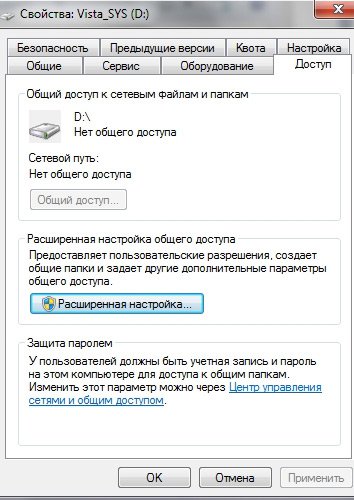
[ب] مخاطر تقارير نقش تحذير في حالة فتح إمكانية الوصول إلى القرص
في مربع الحوار الذي يفتح، ضع علامة، مما يتيح لك استخدام شبكتك لاستخدام هذا القرص (مجلد) وتغيير البيانات عليها (إذا لزم الأمر).
الآن لديك شبكة لاسلكية يمكنك الخروج من الإنترنت واستخدام الملفات الشائعة.
ستفحص هذه المقالة كيفية تنظيم الشبكة عالية الأداء المنزلية اللاسلكية بسرعة وكفاءة مع الخروج.
اتصال لاسلكي بسيط ورخيص
لذلك، دعنا نقول، لديك جهاز كمبيوتر سطح مكتب مع اتصال بالإنترنت ثابت، وأجهزة كمبيوتر محمول ترغب في الاتصال بالشبكة المحلية مع كمبيوتر سطح المكتب، وكذلك توفير الوصول المشترك إلى الإنترنت. حتى الآن، هناك العديد من الحلول لهذه المهمة، ولكن لا يمكن استدعاء جميعها بسيطة ويمكن الوصول إليها، خاصة للمستخدمين الذين ليس لديهم معرفة شبكة خاصة.
في رأينا، أبسط و طريقة بأسعار معقولة إنه استخدام محولين (ما يسمى بالاتصال المخصص أو نقطة إلى نقطة) يعمل وفقا ل 802.11B وتوفير سعر الصرف 11 ميغابايت / ثانية، وهو ما يكفي للتشغيل العادي.
بالنسبة لتجاربنا، تم استخدام وحدة تحكم USB WNC -0101 وتميزها في كمبيوتر محمول MaxSelect Mission Hammer Wide، Mini - PCI Realtek RTL 8180 LAN لاسلكي LAN LAN.
لماذا تحكم USB Wi-Fi؟ في الواقع، ليس من الأهمية بالتأكيد استخدام وحدة تحكم، يمكنك اختيار PCI أو PCMCIA أو CF أو SD. كلهم يوفرون تقريبا نفس المستوى من وظائف وجودة الاتصالات. الميزة الرئيسية لوحدة تحكم USB هي بساطاة التثبيت والعالمية للاستخدام. وبعبارة أخرى، ليس من الضروري فتح الكمبيوتر لتثبيت وحدة التحكم، ويمكنك استخدامه ليس فقط مع كمبيوتر سطح مكتب منتظم ومع جهاز كمبيوتر محمول قديم لا يحتوي على وحدة تحكم Wi-Fi مضمنة، وكذلك مع العديد من منصات Barebone المدمجة حيث لا يمكنك دائما العثور على فتحة PCI مجانية.

بالنسبة لأوجه القصور من وحدات تحكم Wi-Fi USB، يمكننا تحديد الهوائي المدمج الذي يحد إلى حد ما من النطاق، ومع ذلك، بالنظر إلى ما نتحدث عنه شبكة منزليةحيث يوجد نصف قطر صغير للشبكة اللاسلكية غير طائشة، لا نولي اهتماما لهذه الميزة.
ميزات التثبيت ...
بادئ ذي بدء، نوصي بتثبيت برنامج التشغيل والأداة المساعدة لتكوين المعلمات ومراقبة الاتصال، ثم قم فقط بتوصيل وحدة تحكم Wi-Fi USB Levelone WNC -0101 USB. تتصل هذه التوصيات بعدم وحدات تحكم Levelone المستخدمة فقط، ولكن أيضا بأي وحدات تحكم Wi-Fi الأخرى.
بمجرد تثبيت وحدة تحكم Wi-Fi USB، يمكنك المتابعة لإعداد الشبكة. لهذا هناك طريقتان. في الحالة الأولى، يمكنك استخدام الأداة المساعدة الخاصة بك IEEE 802.11B WPC الأداة المساعدة (USB)، وفي المرتبة الثانية، يمكنك استخدام أدوات Windows XP. وعلاوة على ذلك، من المهم ملاحظة أنه قبل حزمة الخدمة الثانية، والتي نوصي بشدة بالتثبيت إذا كنت تعتني حقا بسلامة واستقرار جهاز الكمبيوتر الخاص بك، فإن أدوات XP التي تم تصميمها محدودة إلى حد ما إمكانيات اتصال لاسلكي، على الرغم من أنها كانت تماما فعال. في الخدمة الثانية، توسعت حزمة Microsoft بشكل كبير الإمكانيات والعمل المبسطة بشكل ملحوظ مع الاتصالات اللاسلكية.
من أجل التعامل تماما مع ميزات الإعداد، نقوم بإحضار كلتا الطريقتين وتبدأ بمواد مدمجة في أموال XP.
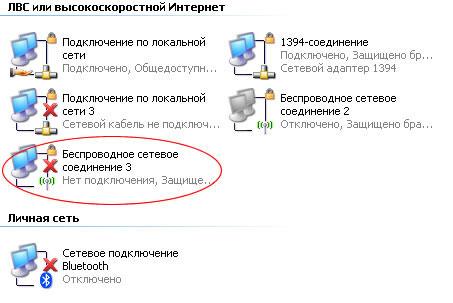
لذلك، أولا وقبل كل شيء، افتح خصائص بيئة الشبكة حيث يتم عرض جميع اتصالات الشبكة المتوفرة على جهاز الكمبيوتر الخاص بك. كما ترون، يحتوي جهاز الكمبيوتر الخاص بنا على العديد من وحدات التحكم السلكية واللاسلكية المختلفة، ولكن الآن نحن مهتمون فقط في "الاتصال اللاسلكي 3" بناء على وحدة تحكم USB Levelone WNC -0101. الآن افتح خصائص هذا الاتصال، حيث نحن مهتمون في المرجعية الثانية "الشبكات اللاسلكية". من هنا أن ننتج جميع إعدادات شبكتنا اللاسلكية.
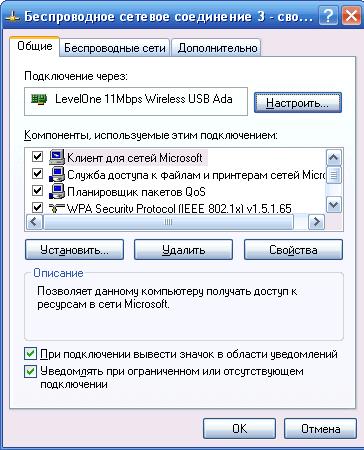
بادئ ذي بدء، إيلاء الاهتمام للقراد المثبت في أعلى عنصر "استخدام Windows لإعداد الشبكة" هو هذا الخيار الذي يسمح لك باختيار الأدوات التي ستكون الإعداد.
في الخطوة التالية، يجب عليك إنشاء أول شبكة لاسلكية الخاصة بك، والتي نضغط عليها الزر يضيف في قسم "الشبكات المفضلة"، حيث تريد إدخال اسم الشبكة الخاص بك (لقد اخترنا اسم MyHome)، بالإضافة إلى تعيين بعض المعلمات الخاصة التي توفر مستوى معين من الأمان من الشبكة اللاسلكية الخاصة بك.
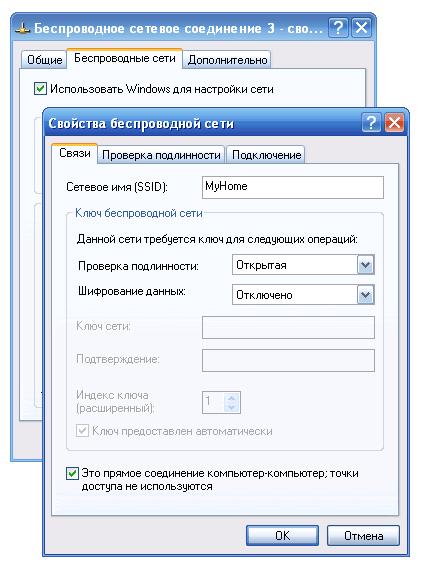
لتبسيط أول اتصالنا، قررنا استخدام الشبكة المفتوحة دون تمكين تشفير البيانات. كما تفهم، لا توفر هذه الشبكة أمانا كافية لبياناتك، ولكنها كافية تماما لنوع الاتصال المنزلي أو الكمبيوتر الكمبيوتر.
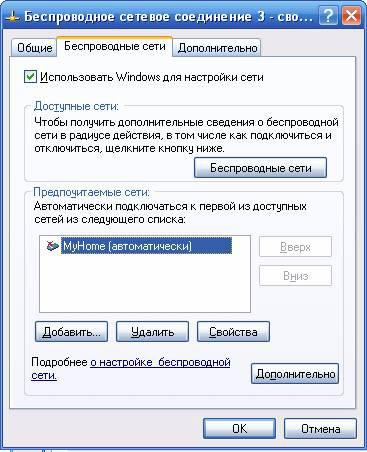
تتيح لك أدوات Windows XP إنشاء شبكة لاسلكية باستخدام معالج خاص متوفر في قسم "الشبكة المتاحة". للقيام بذلك، انقر فوق الزر "الشبكة اللاسلكية" وفي إدارة الشبكة اللاسلكية المفتوحة، اضغط على زر "تثبيت الشبكة اللاسلكية". الفرق الرئيسي في هذا المعالج هو القدرة على حفظ إعدادات الشبكة اللاسلكية قرص فلاشما يبسط بشكل ملحوظ نقل تكوين الشبكة إلى أجهزة الكمبيوتر الأخرى على شبكتك، ومع ذلك، بالنسبة لموقفنا، عندما نحتاج إلى توصيل جهازي كمبيوتر، فإن هذه الميزة غير ذات صلة.
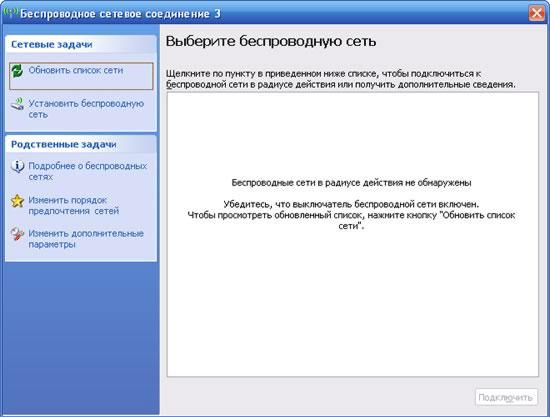
بعد ذلك بقليل، سنعود إلى هذا المدير، وبينما نعتبر الطريقة الثانية لإعداد استخدام الأداة المساعدة المرفقة مع وحدة تحكم USB Levelone WNC -0101. أذكر، من أجل تمكين استخدام الأداة المساعدة ذات العلامات التجارية، يجب إزالة مربع الاختيار "استخدام Windows لإعداد الشبكة" في علامة التبويب الشبكة اللاسلكية.

تتضمن الأداة المساعدة مجموعة أكبر قليلا من الميزات من شبابيكوبعد هناك ستة إشارات مرجعية هنا. تعرض علامة التبويب الأولى "LAN Lature" تم العثور عليها حولها، والشبكات اللاسلكية، في حالتنا لم تعد هناك، كما يظهر أيضا قوة وجودة الإشارة (عند عرض النوع المتصل - لا يتم عرض الإعلان أيضا).
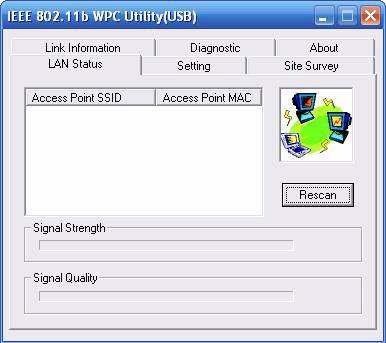
يخلق شبكة جديدة يمكنك، فتح علامة التبويب الإعداد. كما ترون هنا كل شيء مشابه جدا لما رأيناه أعلاه، إلا أن الميزات القليلة الحالية تسمح لك بالعمل في الشبكات اللاسلكية أكثر ملاءمة بشكل ملحوظ.

بادئ ذي بدء، انتبه إلى القدرة على إنشاء ما يصل إلى خمسة ملفات شخصية تسمح لك بتغيير معلمات الاتصال بسرعة. لذلك، قم بإنشاء ملف تعريف أول، في البداية نحدد اسم الشبكة (SSID)، نوع الشبكة (AD - HOC). يمكن ترك قناة الاتصالات المستخدمة والبلد دون تغيير. تتوفر خصائص اتصال إضافية في النافذة المتقدمة. هنا يمكن للمستخدم اختيار معدل النقل، ووضع توفير الطاقة (مهم لأجهزة الكمبيوتر المحمولة)، وكذلك وضع التشفير.
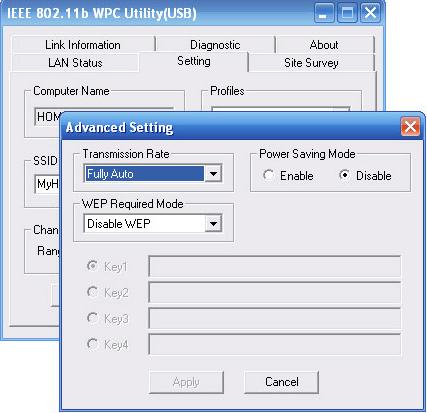
تتمتع الإشارات المرجعية المتبقية في وظائف إعلامية ولا تكون في الطلب بشكل خاص إذا كان كل شيء يعمل بشكل جيد.
من حيث المبدأ، في هذه المرحلة الأولى من تكوين سطح المكتب، يمكن اعتبارها كاملة، وحان الوقت لتكوين الشبكة اللاسلكية على الكمبيوتر المحمول.
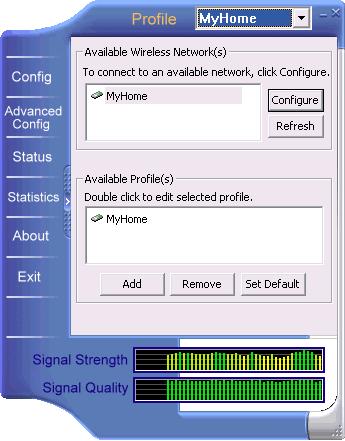
بشكل عام، هذه العملية مطابقة تماما لما سبق الموصوف أعلاه، ونحن لن نكرر، ونحن لن نذكرك ذلك فقط، اعتمادا على وحدة تحكم Wi-Fi المستخدمة، قد تختلف وظيفة أداة الإعداد، ولكن تبقى الإعدادات الأساسية تطابق.
تثبيت الاتصال
حان الوقت لإنشاء اتصال بين جهازي كمبيوتر. للقيام بذلك، يمكنك استخدام كل من الأداة المساعدة ذات العلامات التجارية ومدير الشبكة اتصالات ويندوز XP، الذي أخبرناه بضع كلمات أعلاه، ولكن قبل إجراء التحميل الزائد كلا الجهازين، مما سيسمح لك بتثبيت الاتصال التلقائي لجهاز كمبيوترين، كما يتضح من الأيقونة في منطقة نظام سطح المكتب.

إذا لم تحدث الاتصالات، فتح الأداة المساعدة اعدادات الواي فاي تحكم أو Windows XP Network Connection Manager. شخصيا، نوصي باستخدام المدير. يوفر عمل أبسط وبديهي مع اتصال لاسلكي.
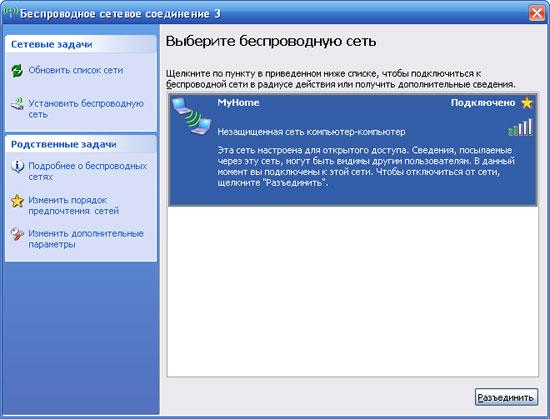
في النافذة الرئيسية للمدير يعرض قائمة بالشبكات المكتشفة. إذا رأيت شيئا مشابها لقطة الشاشة، فيمكننا أن نفترض أنك قد وصلت عمليا إلى الهدف الرئيسي - لتوصيل جهازي كمبيوتر على الشبكة.
إذا لم يكن هذا هو الحال، نوصي بالضغط على زر "تحديث قائمة الشبكة". Kohl وفي هذه الحالة حدث أي شيء، تحقق مما إذا تم تمكين الكمبيوتر الثاني، ما إذا كان جهاز التحكم Wi-Fi يعمل، وهناك أي أخطاء في ضبط الاتصال اللاسلكي.
الخطوات الأخيرة ...
لذلك، اتصلنا بالمرحلة النهائية من الكمبيوتر الجمع بين الشبكة، - إعدادات اتصالات IP وإعدادات العبارات ومشاركة الملفات والطابعات. على الرغم من هذا الاسم المعقد للإجراء القادم، إلا أن كل شيء يتم ببساطة، والذي شكر خاص لمطوري Windows XP.
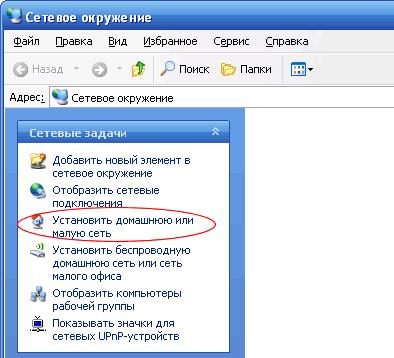
صحيح، قبل المتابعة مع الإعداد، نوصي بإيلاء الاهتمام لبعض المزالق المخفية التي واجهناها عند إعداد أول مرة شبكة لاسلكية.
إذا كان كمبيوتر سطح المكتب متصل بقناة الإنترنت المخصصة، ويستخدم عنوان IP داخلي (على سبيل المثال، 192.168.0.0 ... 255 أو في نطاق داخلي آخر)، نوصي بتعطيل كابل الشبكةوبعد والحقيقة هي أنه أثناء التكوين، سيتم تعيين وحدة التحكم اللاسلكية الخاصة بك على سطح المكتب العنوان 192.168.0.1، والتي تشارك عادة في الشبكة الداخلية، والتي ستتسبب في تعارض عناوين ولن تكون قادرا على تكوين العبارة.
ثاني "الحجر"، الذي أجبرنا على العبث مع تثبيت اتصال لاسلكي - جدار حماية بنيت في الباندا أمن الإنترنتوبعد للعمل شبكة لاسلكية، يجب عليك تكوين جدار الحماية وفقا لذلك، سواء على سطح المكتب وعلى الكمبيوتر المحمول، أو ببساطة تعطيلها مؤقتا. بالمناسبة، لا يسبب جدار الحماية المدمج في الخدمة الثانية أي مشاكل.
لذلك، قم بتشغيل المعالج على جهاز كمبيوتر سطح المكتب وجود اتصال بالإنترنت. بعد الإجابة على زوجين تافهة، تحتاج إلى أداء بعض الإجراءات التي تشير إلى ماجستير يتم استخدام الاتصال في ما.
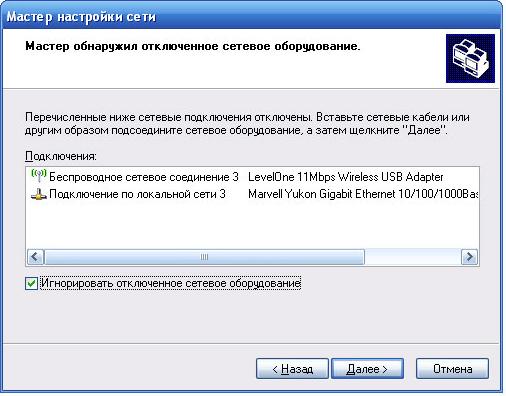
تحتاج أولا إلى تعيين مربع الاختيار "تجاهل معدات الشبكة المعطلة"، مما سيسمح وحدة التحكم السلكية غير المتصلة بالشبكة. في النافذة التالية، يجب عليك تحديد دور هذا الكمبيوتر على شبكتك.
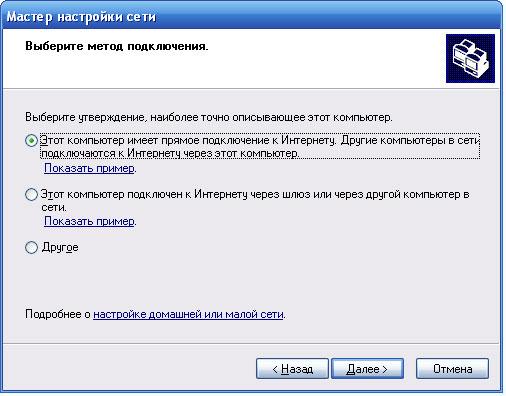
بالنظر إلى حقيقة أن جهاز الكمبيوتر المكتبي لدينا لديه اتصال دائم بالشبكة الخارجية، وسيقوم الكمبيوتر المحمول بالاتصال بالإنترنت من خلاله، نختار طريقة الاتصال الأولى.
في الخطوة التالية، تحدد أي اتصال يستخدم للاتصال بالإنترنت. في حالتنا، هو "اتصال على شبكة محلية".
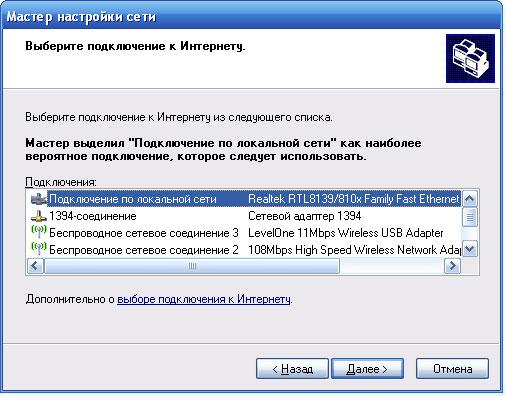
بعد ذلك، حدد الروابط المستخدمة للاتصال بأجهزة الكمبيوتر الأخرى على الشبكة. يرجى ملاحظة أنه يمكنك الجمع بين الاتصالات السلكية واللاسلكية. في حالتنا، اخترنا فقط "اتصال لاسلكي 3" بناء على وحدة تحكم USB Levelone WNC -0101.
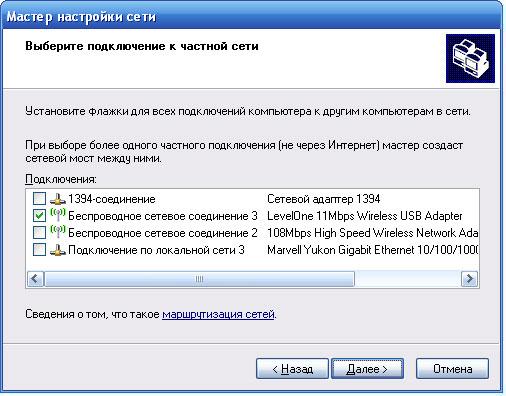
في Windows التاليين، حدد اسم الكمبيوتر والوصف (اختياري)، بالإضافة إلى اسم مجموعة العمل.
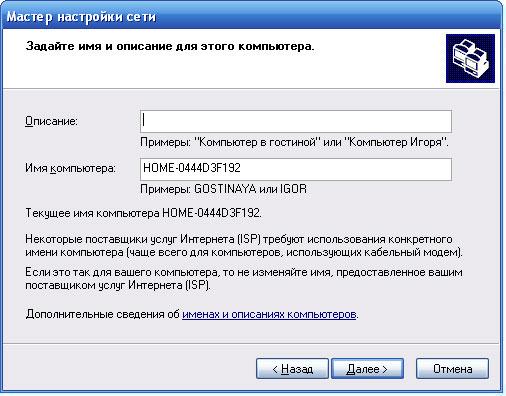
يرجى ملاحظة أن أجهزة الكمبيوتر على شبكتك المحلية يجب أن تنتمي إلى مجموعة عمل واحدة، وإلا فلن تكون قادرا على رؤيتها عبر الإنترنت.
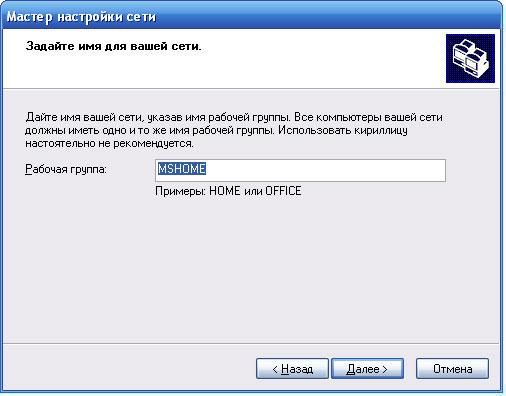
أخيرا، تسمح لك الإطار الأخير بتمكين أو تعطيل مشاركة الملفات والطابعات.
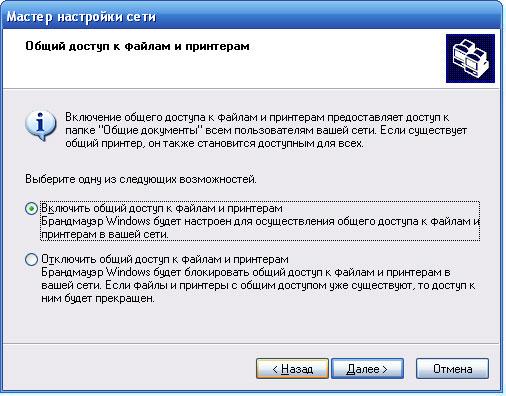
بعد الضغط على الزر "التالي"، سيبدأ المعالج تكوين إعدادات اتصال IP، بالإضافة إلى الوصول والحماية المشترك. إذا تم تنفيذ كل شيء بشكل صحيح، فسوف تفتح الشاشة الأخيرة التي ستسطلب فيها حفظ الإعدادات أو إكمال المعالج الذي نحمله ببساطة أننا سعداء.
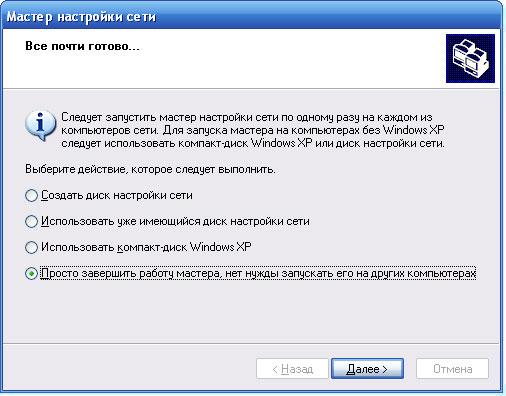
بعد الإعداد، سوف تكتشف بعض التغييرات في اتصالات الشبكة.
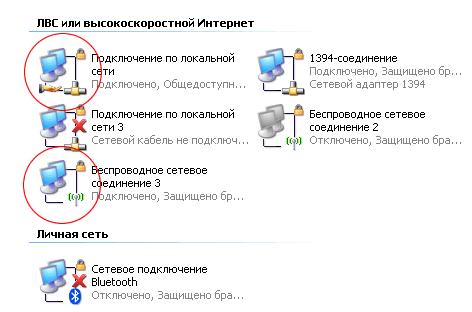
لذلك، في خصائص "الاتصالات على الشبكة المحلية" في علامة التبويب "المتقدمة"، سيتم تثبيت جميع القراد، ويتم تحديد اتصالات الشبكة المنزلية.
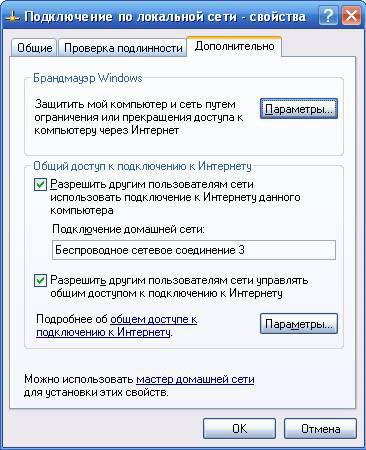
وفي خصائص بروتوكول TCP / IP " اتصال لاسلكي سيتم تثبيت 3 "عنوان IP الثابت وقناع الشبكة الفرعية.
![]()
الآن يمكنك الذهاب إلى إطلاق المعالج على الكمبيوتر المحمول. هنا يحدث كل شيء بشكل ملحوظ بشكل ملحوظ ولا تحتاج فقط إلى تعيين نوع الاتصال الثاني. كل شيء آخر سوف يجعلها لك.
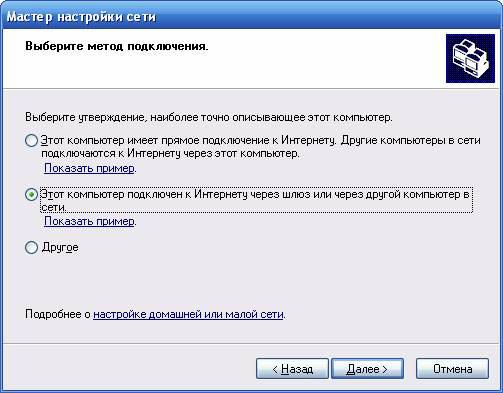
يمكن اعتبار كل شيء، في عملية التكوين هذه كاملة، وأنت، كالمالك الكامل للشبكة اللاسلكية المنزلية، يمكن تشغيل أي تطبيقات إنترنت، بما في ذلك. بالإضافة إلى ذلك، يمكنك بسهولة العمل مع كلا الأقراص على كمبيوتر وطباعات أخرى، وتوفير الطباعة اللاسلكية من جهاز كمبيوتر محمول يقع في غرفة أخرى.
بضع كلمات حول سرعة ونصف دائرة نصف قطرها ...
كما قلنا أعلاه، لأول شبكتنا اللاسلكية، تعمل وحدات تحكم تعمل وفقا لمعيار 802.11b السرعة القصوى التبادل mbit / s. بالطبع، في أوقات اليوم، هذا ليس كثيرا، وضد خلفية أجهزة التحكم الحديثة العاملة تحت بروتوكول 802.11 غرام و 802.11 سوبر G، مما يوفر سعر الصرف البالغ 54 ميغابايت / ثانية و 108 ميغابت / ثانية لا يبدو. ومع ذلك، بالنسبة للخبرة الأولى، فإن مثل هذا القرار كاف، مما يسمح لك بتحقيق فرص جيدة بما فيه الكفاية دون الحاجة إلى التعامل مع بعض الميزات المحددة المركبة عالية السرعة التي ما زلنا بحاجة إلى استحضارها في المستقبل.
بالنسبة لسرعة التمثيل الغذائي الفعلي، ثم دراستها، استخدمنا برنامج ICB 2000، والذي يسمح لك بقياس حركة مرور الشبكة. علاوة على ذلك، نحن مهتمون بسرع حركة المرور غير المصطوم، ولكن السرعة مع نقل الملفات الفعلية وغيرها من المعلومات.
لذلك، أولا، سوف نرى ما لدينا شبكة لاسلكية قادرة على نسخ. ملف كبير من جهاز كمبيوتر سطح المكتب على كمبيوتر محمول مع عرض متزامن على الإنترنت على كمبيوتر محمول من الفيلم المسجل على سطح المكتب. في هذا الوضع، يمكننا زيادة القناة اللاسلكية.
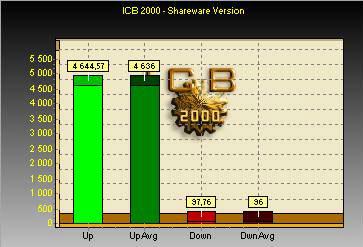
كما ترون أقصى سرعة الإنتاجية قناة لاسلكية في هذا الوضع، يبلغ متوسطه 4636 كيلو بايت / ثانية. من المهم للغاية هنا أن نلاحظ أنه في الوقت نفسه لم نلاحظ الكبح عند مشاهدة الفيلم، مما يجعل من الممكن أن تكون في شبكات منزلية صغيرة، فإن إمكانيات 802.11b شبكات كافية.
إذا بدأت النسخ في الاتجاه المعاكس، أي في وضع التنزيل لجهاز كمبيوتر سطح المكتب، ستكون الإنتاجية القصوى لقناةنا أعلى قليلا - 4984 كيلو بايت / ثانية مع قيمة الذروة من 5305 كيلو بايت / ثانية.
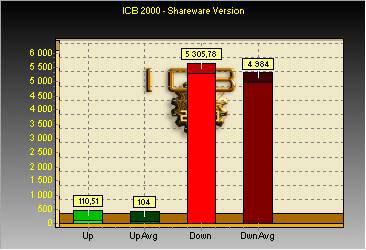
إذا أثناء نسخ ملف من كمبيوتر سطح المكتب على جهاز كمبيوتر محمول، سنطلق نفس المهمة، ولكن في الاتجاه المعاكس، ستسقط السرعة قليلا. علاوة على ذلك، فإن السرعة في وضع التحميل لا يسقط بشكل كبير، ولكن في وضع التنزيل، نلاحظ تخفيض ملحوظ في الإنتاجية.
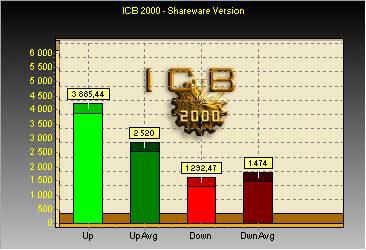
وأخيرا، دعونا نرى ما يحدث عندما نطلق أي تطبيق شبكة يولد حمولة متوازنة على القناة. لقد أطلقنا هنا صورة على كمبيوتر محمول من الفيلم المسجل على سطح المكتب.
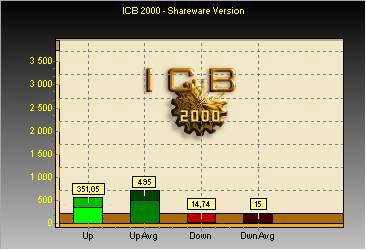
كما ترون، في هذا الوضع، يكون الحمل على القناة مهم جدا، مما يتيح للأجهزة تشغيل الشبكة عرض أكثر على عدة أجهزة كمبيوتر. هذا هو بالضبط ما يفسر عدم وجود الكبح عند عرض فيلم مع نسخ مواز للملف. بالنسبة إلى دائرة نصف قطرها، فإن ذلك في مثل هذه الشبكة ليست كبيرة جدا، وتعتمد على تكوين الغرفة. في الواقع، كل شيء سيعمل بشكل جيد في شقة عادية أو مكتب صغير.
كم عدد أجهزة الكمبيوتر التي يمكن دمجها في هذه الشبكة اللاسلكية؟
مفاجأة سارة لكثير منكم ستكون تلك الشبكة البسيطة المخصصة قد تتضمن العديد من أجهزة الكمبيوتر التي يمكن ربطها بسهولة مع بعضها البعض وتوفر سهولة الوصول إلى الإنترنت. ومع ذلك، تذكر أن الزيادة في عدد العمل في وقت واحد على شبكة أجهزة الكمبيوتر يقلل بشكل كبير من أداء الشبكة بشكل كبير، والتي ترتبط بالحاجة إلى نقل جميع البيانات من خلال كمبيوتر سطح المكتب، والتي في حالتنا هي عبارة عن بوابة.
استنتاج ...
لذلك، نأمل أن تقوم التوصيات المفصلة أعلاه بتبسيط تجربتك الأولى في إنشاء شبكة منزلية لاسلكية. على الرغم من التعقيد الخارجي للعملية، إلا أن كل شيء تبين أنه أكثر من سهولة. ومع ذلك، لا يمكننا القول بأن القرار المعرض عالمي وسوف يكون صحيحا بنفس القدر بالنسبة لجميع الحالات. كما تظهر التجربة، فإن كل تثبيت شبكة لاسلكية تقريبا مع معدات جديدة تسبب أي أسئلة، خاصة في المستخدمين الذين ليس لديهم تدريب خاص. الشيء الرئيسي الذي يجب أن تفهمه بوضوح وتمثيل سلسلة من الإجراءات التي يجب أن تؤدي إلى إطلاق ناجح للشبكة اللاسلكية. في المقالة التالية، سنقدم لك المعدات التي تسمح لك بزيادة أداء شبكة منزلك بشكل ملحوظ.
شكرا للاهتمام!
اترك تعليقك:
